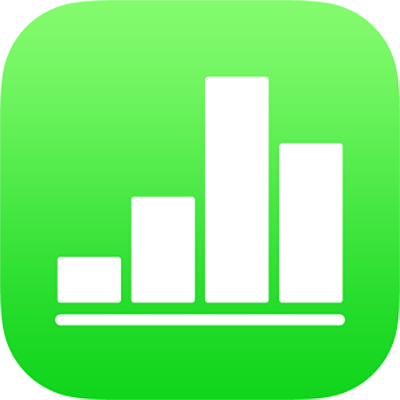
Afegir controls a les cel·les al Numbers de l’iPad
Pots afegir controls a les cel·les de taula (incloent-hi caselles de selecció, puntuacions amb estrelles, reguladors, controladors de passos i menús desplegables) que et permeten actualitzar les dades de la taula de manera dinàmica.
Afegir caselles de selecció o puntuacions d’estrelles a les cel·les
Pots afegir caselles de selecció a les cel·les per crear llistes de comprovació. Una cel·la amb una casella de selecció només pot tenir un valor d’1 o “vertader” (marcada) o 0 o “fals” (no marcada).
Les cel·les amb puntuacions amb estrelles poden tenir un valor de 0 a 5 (estrelles), que són útils per puntuar o classificar ítems d’una llista. Si utilitzes una puntuació amb estrelles en una fórmula, la puntuació s’interpreta com el valor numèric.
Toca una cel·la o selecciona un interval de cel·les.
Fes una de les accions següents:
Toca
 , toca Format i, després, toca “Casella de selecció” o “Puntuació amb estrelles”.
, toca Format i, després, toca “Casella de selecció” o “Puntuació amb estrelles”.Si el teclat no està obert, toca
 a la part inferior de la pantalla. Toca
a la part inferior de la pantalla. Toca  a la part superior del teclat i, posteriorment, toca la tecla “Casella de selecció” o la tecla “Puntuació amb estrelles”. Per convertir de nou la puntuació en un número, torna a tocar la tecla.
a la part superior del teclat i, posteriorment, toca la tecla “Casella de selecció” o la tecla “Puntuació amb estrelles”. Per convertir de nou la puntuació en un número, torna a tocar la tecla.
Si la cel·la conté un nombre quan prems la casella de selecció o la tecla de puntuació amb estrelles, el valor es converteix al nou format. Per a les caselles de selecció, si el valor inicial és 0, la casella està desmarcada, i si el valor és qualsevol altre número, la casella està marcada.
Per a les puntuacions amb estrelles, si el valor inicial és 0-5, se selecciona el nombre d’estrelles corresponent i, per als números majors de 5, la puntuació amb estrelles es defineix en 5. Per als números inferiors a 1, el nombre d’estrelles és 0.
Per canviar el valor d’una puntuació amb estrelles en una taula, fes lliscar el dit cap a l’esquerra o cap a la dreta a través de les estrelles. També pots definir puntuacions a mig camí entre dos valors, com ara 1,5.
Afegir reguladors o controladors de passos a les cel·les
Els reguladors i els controladors de passos permeten modificar, d’un en un, els valors de les cel·les (dins un interval) per tal de veure l’efecte de la modificació en les dades o gràfics globals. Pots especificar l’interval de variació per als valors de cel·la.
Selecciona una cel·la o un interval de cel·les, toca
 i, després, toca Format.
i, després, toca Format.Toca
 de la dreta del regulador o controlador de passos (pot ser que hagis de lliscar cap amunt per veure aquests formats).
de la dreta del regulador o controlador de passos (pot ser que hagis de lliscar cap amunt per veure aquests formats).Fes una de les accions següents:
Especificar els valors mínim i màxim que es mostraran al regulador o controlador de passos: toca “Valor mínim” i “Valor màxim” i després escriu un valor per a cada opció.
Indicar la quantitat d’unitats que representa cada punt de parada al regulador o controlador de passos: toca Increment i després escriu un valor al camp Increment.
Donar format a les dades d’una cel·la: toca Número, Divisa o Percentatge i, tot seguit, toca
 a la dreta d’una opció de format per especificar altres opcions de format (per exemple, la quantitat de posicions decimals).
a la dreta d’una opció de format per especificar altres opcions de format (per exemple, la quantitat de posicions decimals).
Afegir un menú desplegable a les cel·les
Pots afegir un menú desplegable a una cel·la i especificar els ítems que hi apareixen.
El Numbers reconeix els ítems de menú que són valors numèrics, incloent-hi dates i durades, així com text. Les fórmules poden fer referència a cel·les en què el menú desplegable està definit com a un ítem numèric.
Selecciona una cel·la o un interval de cel·les, toca
 i, després, toca Format.
i, després, toca Format.Toca
 a la dreta del menú desplegable (pot ser que calgui lliscar cap amunt per veure aquests formats).
a la dreta del menú desplegable (pot ser que calgui lliscar cap amunt per veure aquests formats).Si alguna de les cel·les seleccionades ja conté dades, els ítems emergents són els valors de les cel·les seleccionades, amb un màxim de 100 cel·les (les caselles de selecció s’interpreten com a text “cert” o “fals” i a les puntuacions amb estrelles se’ls assigna el valor numèric corresponent, entre 1 i 5). Si vols, pots editar aquestes opcions. Els valors repetits de les cel·les es tracten com un sol ítem del menú. El menú desplegable a cada cel·la es defineix amb el valor original de la cel·la.
Si les cel·les que has seleccionat estan buides, els ítems emergents són ítems del marcador de posició (“Ítem 1”, per exemple).
Toca un ítem a la llista d’opcions i, a continuació, escriu el text que vols que aparegui per a cada ítem del menú desplegable.
Repeteix aquest procés per a cada ítem del menú.
Per afegir un altre ítem al menú desplegable, toca
 i, després, escriu el text que vols que aparegui.
i, després, escriu el text que vols que aparegui.Pots tenir fins a 250 ítems de menú desplegable.
Especifica com apareix el menú desplegable:
Eliminar un ítem: toca
 i, després, toca Eliminar.
i, després, toca Eliminar.Reordenar els ítems: arrossega
 , situat a la dreta de cada ítem.
, situat a la dreta de cada ítem.Deixar les cel·les buides si no s’ha seleccionat cap ítem: toca Buit.
Mostrar el primer ítem del menú desplegable com a entrada per omissió per a les cel·les en què no s’ha seleccionat cap ítem: toca “Primer ítem”.
Quan acabis d’editar els ítems del menú, toca fora de la llista d’opcions emergents.
Eliminar o canviar un control
Pots eliminar els controls de les cel·les d’una taula per buidar-les o eliminar-ne el format, o bé aplicar-hi un format diferent.
Selecciona una cel·la o un interval de cel·les.
Fes una de les accions següents:
Eliminar tot el contingut de les cel·les: toca “Accions de cel·la” i després toca
 .
.Canviar el tipus de control: toca
 , toca Format i, després, toca un altre tipus de format.
, toca Format i, després, toca un altre tipus de format.Els valors de la cel·la es converteixen d’un tipus a l’altre. Per exemple, si originàriament les cel·les contenien menús desplegables i les converteixes a format de text, mantindran el contingut com a text. En canvi, si originàriament les cel·les contenien controls de passos i les converteixes a format de nombre, mantindran els valors originals com a nombres estàtics.
No es poden convertir tots els tipus de dades (per exemple, una llista d’ítems textuals d’un menú desplegable no es pot convertir a nombres). Si proves de fer una conversió a un format de cel·la no compatible, no s’eliminen els controls de cel·la.